
Paso a paso: cómo liberar espacio y ampliar la memoria de tu celular Android
Entre 8 y 16 GB es la capacidad de almacenamiento interno promedio de los teléfonos de gama media actuales. Y, en ambos casos, nos quedamos cortos. Con la cantidad de fotos y videos que descargamos y recibimos, principalmente por WhatsApp, la memoria se agota rápidamente, comienzan a aparecer los mensajes de advertencia y los equipos comienzan a fallar. Acá, un paso a paso para no quedarte sin memoria en el momento menos indicado.
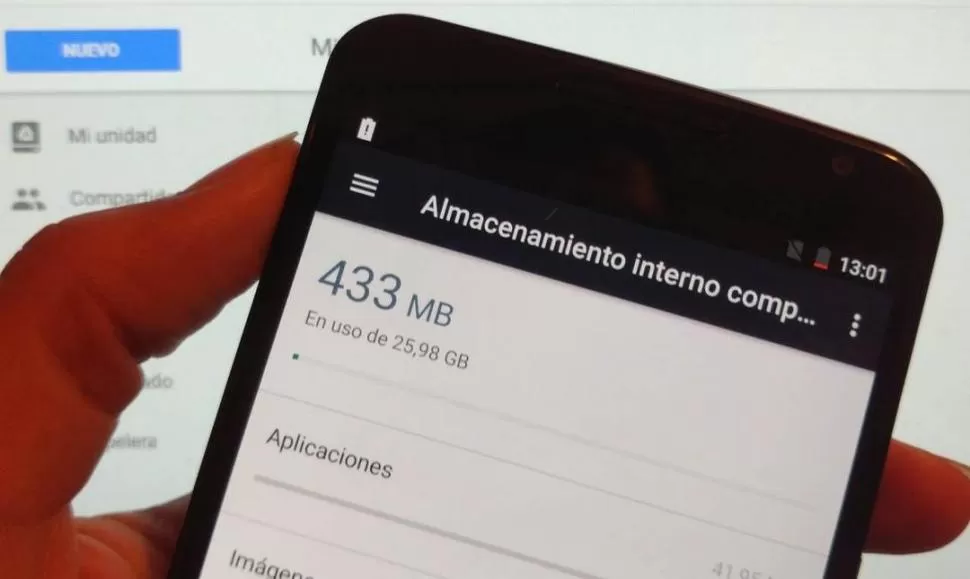 EL MENSAJE MÁS MOLESTO. Cuando la memoria comienza a llenarse, el equipo emite un mensaje memoria llena... y comienza a fallar.
EL MENSAJE MÁS MOLESTO. Cuando la memoria comienza a llenarse, el equipo emite un mensaje memoria llena... y comienza a fallar.

1 - Añadir una tarjeta SD. La gran mayoría de los teléfonos incluyen una ranura de expansión para sumar una tarjeta microSD de almacenamiento externo. La capacidad máxima compatible depende de cada equipo, pero lo normal es que sean de 32 a 64 GB. Consultá en el manual o en las especificaciones del fabricante hasta qué tamaño es expansible. En la tarjeta microSD se pueden archivar principalmente las fotos y los videos, que son los archivos que más capacidad ocupan, e incluso algunas aplicaciones (no todas).
Consejo: formateá la microSD como almacenamiento interno. Esa opción está disponible en los dispositivos con Android Marshmallow o versiones superiores. La primera vez que coloqués la tarjeta aparecerán una ventana para configurarla como “portable” o como “interna”. Es recomendable elegir la segunda opción. Si no te da la opción, podés buscarla en “Almacenamiento” > microSD > Formatear > Almacenamiento interno. Ojo que el proceso borra todos los datos que tiene la memoria.

2 - Desactivá la descarga automática de WhatsApp. Las fotos, videos y archivos varios que llegan por los grupos del mensajero son los mayores aniquiladores de memoria, porque siempre se guardan en la galería. Si desactivás la descarga automática, los archivos se descargarán sólo a pedido del usuario. Y si bien se seguirán guardando en la galería del teléfono, te asegurás de que lo hagan solo las imágenes que vos elegiste descargar.
3 - Limpiar periódicamente la galería. Esos momentos con tiempo libre, en los que que agarrás el teléfono sin ningún fin específico, pueden ser los momentos de limpieza de la galería. Borrá manualmente las fotos, los videos y los archivos que no tenga sentido conservar.

4 - Descargá los archivos en la computadora. Al menos una vez al mes podés conectar tu teléfono a la PC para exportar los archivos viejos. De paso, en el caso de perder o de que te roben el celular, vas a tener una copia de seguridad. Lo podés hacer manualmente o con el software de gestión de archivos del fabricante de tu teléfono
5 - Aprovechá los servicios de la nube. En el caso de Android, la mejor y más simple opción es Google Fotos. Se puede configurar para que las fotos se suban automáticamente o crear copias de seguridad y así liberar espacio del teléfono. Google ofrece de manera gratuita 15 GB de almacenamiento online, lo cual puede considerarse como una generosa ampliación de memoria interna. Además, si el tamaño de carga de fotos está configurado en “Alta calidad”, el almacenamiento gratis ilimitado; si está en “Original”, las copias de seguridad de tus fotos ocuparán espacio en tu almacenamiento de Google Fotos. Para aprovechar al máximo las cualidades de Google Fotos, te recomendamos visitar https://support.google.com/photos/.
6 - Desinstalá las aplicaciones que no usés. Muchas de las descargas de aplicaciones son por mera curiosidad y después de probarlas, las olvidás, pero quedan ahí ocupando espacio. No es lo mismo borrar el ícono de la pantalla de inicio que descargarla. Para borrar definitivamente la app tenés que seguir estos pasos: Ajustes > Aplicaciones > seleccionar la app a desinstalar > Desinstalar.
7 - Liberar caché y otros archivos “basura”. Los móviles guardan todo el tiempo archivos e información destinada a acelerar los procesos de búsqueda y otras funciones. Navegar por internet, chatear en WhatsApp y usar aplicaciones de cualquier tipo provoca que se acumulen datos conocidos como “caché”. Es necesario borrarlos periódicamente para liberar espacio. Para hacerlo, seguí estos pasos: Ajustes > Mantenimiento > Almacenamiento > Liberar espacio. Si no coincide con tu equipo, buscá en internet cómo borrar la caché de ese modelo específico.
8 - Limpiar la carpeta Descargas. Ahí van todas las descargas que hacemos desde internet y, en gran parte, son archivos que terminan en desuso. Para limpiar la carpeta periódicamente seguí estos pasos: Localizá la app Descargas en la pantalla principal o en el panel de aplicaciones > Ordenar > Por fecha > localizá el archivo a borrar y mantenelo presionado > Borrar.
9 - Mover aplicaciones a la tarjeta SD. Algunas aplicaciones pueden estar alojadas en la memoria externa y liberar espacio de la memoria interna. Este proceso debe hacerse manualmente, con cada una de las aplicaciones. Para hacerlo andá a Ajustes > Aplicaciones > clic en la aplicación. Si permite ser almacenada en la tarjeta microSD aparecerá la opción.
10 - Probá Files Go. Es una nueva aplicación de Google, gratuita, que permite gestionar, ordenar, borrar archivos duplicados y encontrarlos rápidamente. También permite eliminar la información alojada en la caché.
En el caso de los dispositivos móviles de Apple, no hay demasiadas vueltas. La única memoria disponible es la interna, porque ninguno cuenta con ranuras para almacenamiento externo. Por eso, las únicas maneras de evitar llegar al borde del almacenamiento es borrar las fotos, videos y aplicaciones que no se usen. También se los puede descargar en una PC o alojarlas en iCloud, el servicio de almacenamiento en la nube. Una ventaja sobre Android, es que los elementos recibidos por whatsapp no se guardan automáticamente en la galería, a menos que el usuario los haga de manera manual.















